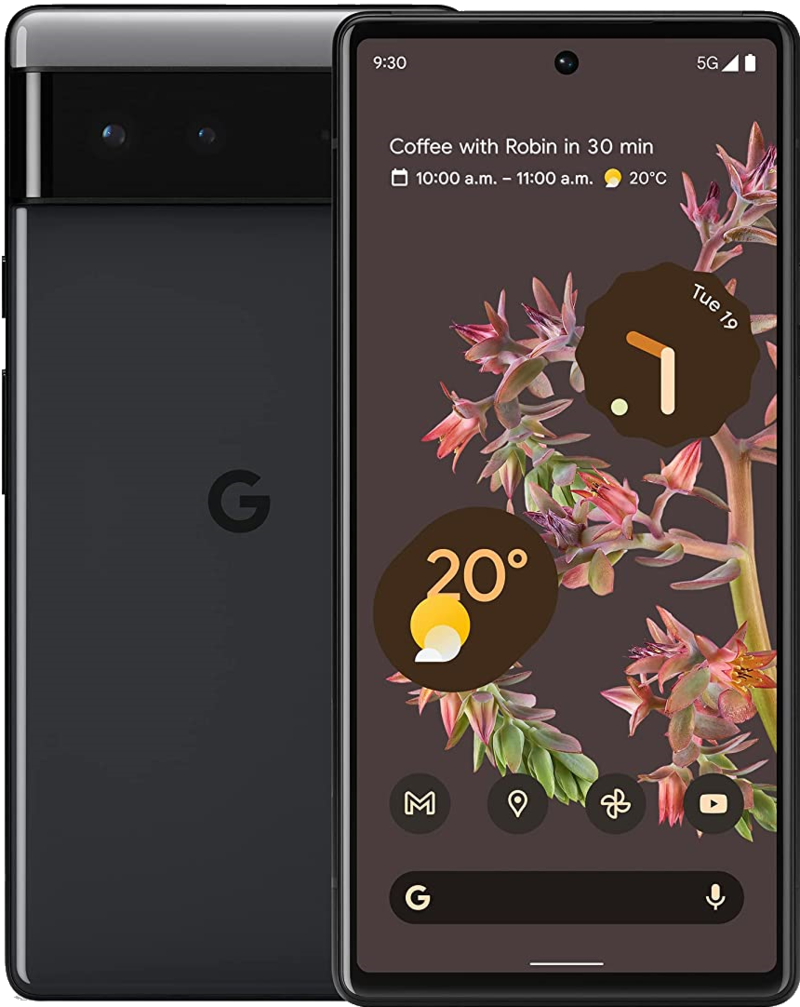Android 12では、Googleから新しいプライバシー機能が導入され、ユーザーがデータをより細かく制御できるようになりました。 これに合わせて、GoogleはGoogleでの最近の検索履歴を削除するための気の利いた「クイック削除」機能を開始しました。 これを使用して、AndroidスマートフォンでのGoogle検索履歴の最後の15分間を削除し、ChromeとGoogleアプリ自体での閲覧履歴をクリアする方法を次に示します。
Androidで最近のGoogle検索履歴を削除する方法
- を開きます Googleアプリ お使いの携帯電話に。
- タップする あなたのプロフィール画像 右上隅にあります。
- タップする 最後の15分間を削除。
グーグルからのこのクイック削除機能はとてもアクセスしやすく、信じられないほど使いやすいです。 ブラウザで最近の履歴を削除するために、GoogleChromeアプリ自体に足を踏み入れる必要はありません。 これにより、Googleアプリの閲覧履歴もクリアされ、閲覧履歴の最後の15分間を削除するには、文字通り3回タップする必要があります。 気が変わったら、下部のトースト通知から削除をキャンセルすることができます。
15分の時間枠とは別に、1時間、24時間、1週間、4週間、またはそのすべてなど、より高い時間範囲を選択することもできます。 ただし、特定のアイテムを削除する場合は、Google検索履歴から個々のアイテムをすべて手動で削除することをお勧めします。 Chromeの履歴の場合は、そこの設定に移動する必要があります。 一般的にAndroidでのGoogle検索履歴に関心がある場合は、Googleアプリの設定を詳しく調べる必要があります。
クロームのウサギの穴を降りる
携帯電話でもパソコンでも、GoogleChromeは強力なウェブブラウザとして機能します。 Chromeアクションを使用して、パスワードを編集したり、検索履歴を削除したり、ブラウザから直接安全性チェックを実行したりする方法を学ぶことができます。 スマートフォンが近くにない場合は、ウェブブラウザまたはChromebookからGoogleメッセージを使用できます。 Chromeエクスペリエンスをより生産的かつ効率的にするためのヒントやコツは無数にあります。 特に、GoogleChromeにはこれらの上位15のポインターをお勧めします。
Chromeが好きですか? インターネットブラウザへの愛情を受け入れ、ChromeOS搭載のコンピュータに投資してください。 最高のChromebookは優れた価値を提供し、学生や高齢者にとって完璧なコンパニオンとして機能します。 働く専門家は、それらを単純な作業や二次的な装置として使用できます。
私たちのトップ機器ピック
お使いの携帯電話がすでにPixelまたは最高のAndroidスマートフォンのいずれかでない限り、Android12をまだお持ちでない可能性があります。 お使いの携帯電話がAndroid12をいつ入手するかを考える代わりに、Google Pixel 6を入手して、他の誰よりも早くアップデートを保証してください。
The post Google ChromeforAndroidで最近の検索履歴を削除する方法 appeared first on Gamingsym Japan.